Überprüfen der Konfiguration des StorageZones Controller
Überprüfen Sie, ob ein StorageZones Controller bei ShareFile registriert ist, und überprüfen Sie dann auf andere Konfigurationsprobleme, bevor Sie fortfahren.
-
Klicken Sie in der Storage Zones Controller Konsole auf die Registerkarte Überwachung.
-
Stellen Sie sicher, dass der Heartbeat-Status ein grünes Häkchen aufweist.
Ein rotes Symbol zeigt an, dass ShareFile.com die Heartbeat-Nachrichten nicht empfängt. Überprüfen Sie in diesem Fall die Netzwerkkonnektivität von Ihrem Storage Zones Controller zu www.ShareFile.com und von einem externen PC zur URL Ihres Storage Zones Controllers. Für Standardzonen muss der StorageZones Controller auf Port 443 mit einem gültigen, vertrauenswürdigen öffentlichen SSL-Zertifikat zugegriffen werden.
Nach einem Upgrade zeigt der ShareFile Connectivity von File Cleanup Services Status möglicherweise vorübergehend ein rotes Symbol an. Dies tritt auf, wenn Windows diesen Dienst startet, bevor der Storage Zones Controller eine Netzwerkverbindung herstellt. Der Status wird auf ein grünes Symbol zurückgesetzt, nachdem der Controller -Server wieder im Netzwerk ist.
-
Konnektivität zu Ihrer privaten Zone prüfen: Navigieren Sie zur externen URL (in Form von
https://server.subdomain.com) Ihrer privaten Zone.Wenn der Internetverkehr an und von einem StorageZones Controller weitergeleitet werden darf, wird das ShareFile Logo angezeigt. Wenn der StorageZones Controller nicht korrekt konfiguriert ist, wird möglicherweise ein IIS-Logo oder ein Citrix ADC Anmeldebildschirm angezeigt. Stellen Sie sicher, dass eingehender und ausgehender HTTPS-Datenverkehr über Port 443 zulässig ist. Wenn Ihre externe URL auf Citrix ADC verweist, suchen Sie nach Treffern auf dem virtuellen Server für Content Switching und Lastausgleich für Daten. Weitere Informationen finden Sie unter “Storage Zones Controller lädt keine Daten in ShareFile hoch” in Problembehandlung bei Installation und Konfiguration.
-
Stellen Sie sicher, dass die Netzwerkfreigabe, die Sie für die private Datenspeicherung erstellt haben, eine Ordnerstruktur und einige Dateien aufweist, die vom StorageZones Controller erstellt wurden, einschließlich Sckeys.txt, die sich im Stammordner des freigegebenen Speichers befinden müssen.
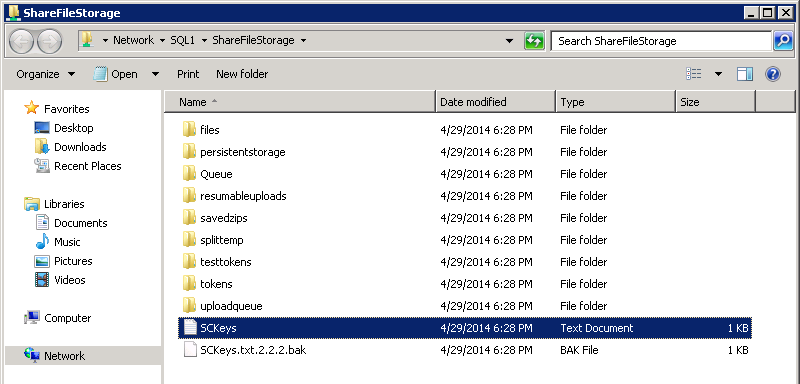
Sckeys.txt wird erstellt, wenn der StorageZones Controller installiert ist, vorausgesetzt, es gibt keine Anmeldeinformationen oder Zugriffsrechte Probleme. Wenn Sckeys.txt nicht vorhanden ist, überprüfen Sie die Zugriffssteuerungslisten auf Ihrer Dateifreigabe, und installieren Sie dann den StorageZones Controller neu.
-
Überprüfen Sie den Status der StorageZone Connector über die ShareFile Schnittstelle:
-
Melden Sie sich bei Ihrem ShareFile Enterprise Konto an, navigieren Sie zu Admin > Speicherzonen, und überprüfen Sie, ob die Spalte Health ein grünes Häkchen enthält.
-
Klicken Sie auf den Site-Namen, und stellen Sie sicher, dass die Meldung Heartbeat angibt, dass der StorageZones Controller reagiert.
-
-
Testen eines Datei-Uploads: Melden Sie sich an der ShareFile Weboberfläche an, erstellen Sie einen freigegebenen Ordner, der der gerade konfigurierten Zone zugewiesen ist, laden Sie eine Datei in diesen Ordner hoch, und überprüfen Sie dann, ob die Datei im Ordner angezeigt wird.